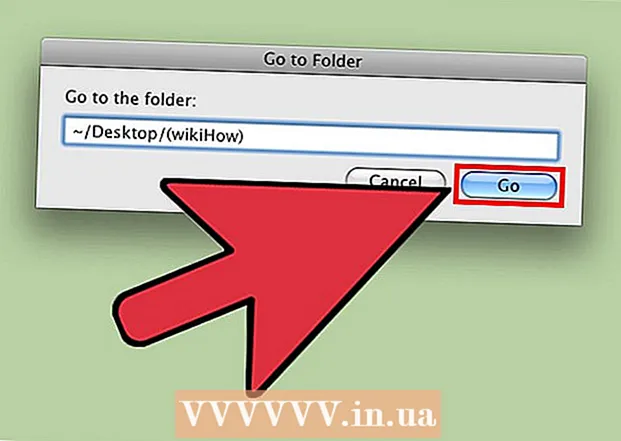Автор:
Gregory Harris
Жаратылган Күнү:
14 Апрель 2021
Жаңыртуу Күнү:
1 Июль 2024
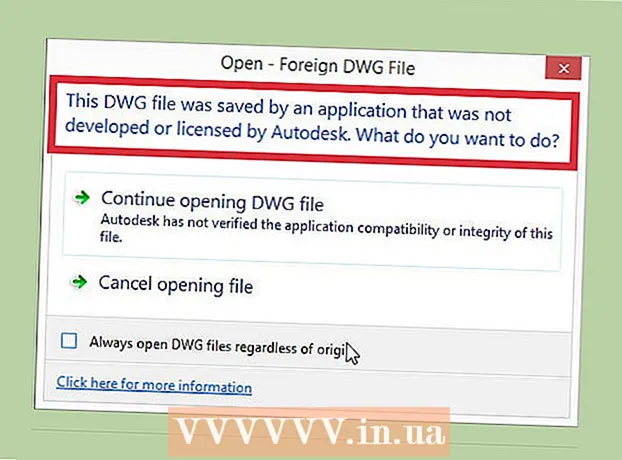
Мазмун
- Кадамдар
- Метод 1 5: BRViewer2017 колдонуу
- Метод 5 2: Microsoft Visio колдонуу
- Метод 5 3: A360 Viewer колдонуу
- Метод 5 5: AutoCAD 360 колдонуу
- Метод 5 5: Мүчүлүштүктөрдү оңдоо
DWG файлдарында эскиздер, сүрөттөр, карталар жана геометриялык маалыматтар камтылган. Алар алгач 1982 -жылы Autodesk тарабынан AutoCADдын дизайнын жана долбоорун иштеп чыгуу программасын ишке киргизүү менен түзүлгөн. DWG файлдары түздөн -түз DWG же Microsoft Visioдо, ошондой эле Autodesk продуктуларында ачылышы мүмкүн: A369 Viewer жана AutoCAD 360.
Кадамдар
Метод 1 5: BRViewer2017 колдонуу
 1 Бул шилтемеден BRViewer2017ди жүктөп алып, орнотуңуз: https://jaeholee.wixsite.com/brcad/brviewer-1
1 Бул шилтемеден BRViewer2017ди жүктөп алып, орнотуңуз: https://jaeholee.wixsite.com/brcad/brviewer-1  2 BRViewer2017ди иштетиңиз жана программанын сөлөкөтүн чыкылдатыңыз.
2 BRViewer2017ди иштетиңиз жана программанын сөлөкөтүн чыкылдатыңыз. 3 "Ачуу" менюну тандаңыз.
3 "Ачуу" менюну тандаңыз. 4 Dwg файлын тандаңыз.
4 Dwg файлын тандаңыз. 5 Даяр.
5 Даяр.
Метод 5 2: Microsoft Visio колдонуу
 1 Microsoft Visioду иштетип, Файл менюну чыкылдатыңыз.
1 Microsoft Visioду иштетип, Файл менюну чыкылдатыңыз. 2 "Ачуу" тандаңыз.
2 "Ачуу" тандаңыз. 3 Save as type менюсунан AutoCAD Drawing ( *. Dwg; *. Dxf) тандаңыз.
3 Save as type менюсунан AutoCAD Drawing ( *. Dwg; *. Dxf) тандаңыз. 4 Ачкыңыз келген DWG файлын таап, анан "Ачуу" баскычын басыңыз. Visio DWG файлын ачат жана көрсөтөт.
4 Ачкыңыз келген DWG файлын таап, анан "Ачуу" баскычын басыңыз. Visio DWG файлын ачат жана көрсөтөт.
Метод 5 3: A360 Viewer колдонуу
 1 Бул шилтеме аркылуу AutoDesk вебсайтындагы A360 Viewer баракчасын ачыңыз: https://a360.autodesk.com/viewer. AutoDeskтин бул бекер программасы DWG файлдарын өзүнчө программа же браузер кошумча орнотпостон көрүүгө мүмкүнчүлүк берет.
1 Бул шилтеме аркылуу AutoDesk вебсайтындагы A360 Viewer баракчасын ачыңыз: https://a360.autodesk.com/viewer. AutoDeskтин бул бекер программасы DWG файлдарын өзүнчө программа же браузер кошумча орнотпостон көрүүгө мүмкүнчүлүк берет.  2 "Көрүүнү баштоо" дегенди басыңыз.
2 "Көрүүнү баштоо" дегенди басыңыз. 3 DWG файлын A360 Viewer барагындагы терезеге сүйрөңүз. Онлайн курал DWG файлын автоматтык түрдө ачат жана көрсөтөт.
3 DWG файлын A360 Viewer барагындагы терезеге сүйрөңүз. Онлайн курал DWG файлын автоматтык түрдө ачат жана көрсөтөт. - Сиз ошондой эле Dropbox, Box жана Google Drive'дан DWG файлын жүктөө үчүн Файлдарды жүктөө баскычын чыкылдатыңыз.
Метод 5 5: AutoCAD 360 колдонуу
 1 Бул шилтеме аркылуу AutoDAD веб -сайтынан AutoCAD 360 жүктөө барагын ачыңыз: https://www.autodesk.ru/products/autocad/overview. AutoCAD 360 - iOS, Android жана Windows түзмөктөрүндө DWG файлдарын ачууга жана көрүүгө мүмкүнчүлүк берген акысыз колдонмо.
1 Бул шилтеме аркылуу AutoDAD веб -сайтынан AutoCAD 360 жүктөө барагын ачыңыз: https://www.autodesk.ru/products/autocad/overview. AutoCAD 360 - iOS, Android жана Windows түзмөктөрүндө DWG файлдарын ачууга жана көрүүгө мүмкүнчүлүк берген акысыз колдонмо.  2 AutoCAD 360ты компьютериңизге же мобилдик түзмөгүңүзгө жүктөө үчүн Free Trial Download баскычын басыңыз.
2 AutoCAD 360ты компьютериңизге же мобилдик түзмөгүңүзгө жүктөө үчүн Free Trial Download баскычын басыңыз. 3 Башка колдонмолор сыяктуу эле түзмөгүңүзгө AutoCAD 360ти жүктөп алып орнотуңуз. IOS колдонуучуларына AutoCAD 360ти App Store же iTunesтен жүктөө сунушталат, ал эми Android колдонуучулары колдонмону Google Play дүкөнүнөн жүктөп алышы керек.
3 Башка колдонмолор сыяктуу эле түзмөгүңүзгө AutoCAD 360ти жүктөп алып орнотуңуз. IOS колдонуучуларына AutoCAD 360ти App Store же iTunesтен жүктөө сунушталат, ал эми Android колдонуучулары колдонмону Google Play дүкөнүнөн жүктөп алышы керек.  4 Орнотуу аяктагандан кийин, түзмөгүңүздө AutoCAD 360ти иштетиңиз.
4 Орнотуу аяктагандан кийин, түзмөгүңүздө AutoCAD 360ти иштетиңиз. 5 Ачкыңыз келген DWG файлын тандаңыз. AutoCAD 360 автоматтык түрдө ачылат жана DWG файлын анын көрүүчүсүндө көрсөтөт.
5 Ачкыңыз келген DWG файлын тандаңыз. AutoCAD 360 автоматтык түрдө ачылат жана DWG файлын анын көрүүчүсүндө көрсөтөт. - Эгерде DWG файлы Dropbox, Box же Egnyteде сакталса, капталдагы тилкени чыкылдатыңыз, Actions менюсунан Connect дегенди тандап, каттоо эсебиңизге кириңиз, анан ачкыңыз келген DWG файлын тандаңыз. Box эсептеринин серверинин дареги катары https://dav.box.com/dav жана Egnyte эсептери үчүн http://mycompany.egnyte.com/webdav киргизиңиз.
Метод 5 5: Мүчүлүштүктөрдү оңдоо
 1 Эгерде сиз "Чийүү файлы жараксыз" катасын алсаңыз, DWG файлын AutoCADдын жаңы версиясында ачып көрүңүз. Бул ката AutoCADдын эски версиясында жаңы DWG файлын ачууга аракет кылганда пайда болот. Мисалы, эгер сиз AutoCAD 2012де AutoCAD 2015те түзүлгөн DWG файлын ачууга аракет кылып жатсаңыз, аны AutoCAD 2015те ачып көрүңүз.
1 Эгерде сиз "Чийүү файлы жараксыз" катасын алсаңыз, DWG файлын AutoCADдын жаңы версиясында ачып көрүңүз. Бул ката AutoCADдын эски версиясында жаңы DWG файлын ачууга аракет кылганда пайда болот. Мисалы, эгер сиз AutoCAD 2012де AutoCAD 2015те түзүлгөн DWG файлын ачууга аракет кылып жатсаңыз, аны AutoCAD 2015те ачып көрүңүз.  2 Эгерде сиз DWG файлын ача албасаңыз, AutoCADда иштеген үчүнчү жактын колдонмолорун таштаңыз. AutoCAD менен интеграцияланган үчүнчү жактын тиркемелери DWG файлдарынын ачылышына тоскоол болушу мүмкүн.
2 Эгерде сиз DWG файлын ача албасаңыз, AutoCADда иштеген үчүнчү жактын колдонмолорун таштаңыз. AutoCAD менен интеграцияланган үчүнчү жактын тиркемелери DWG файлдарынын ачылышына тоскоол болушу мүмкүн.  3 Эгерде файл ачылбаса, DWG файлы алгач AutoCADда түзүлгөнүн текшериңиз. Эгерде файл AutoCAD чөйрөсүнөн же Autodesk продукттарынан тышкары түзүлгөн болсо, анда ал бузулган болушу мүмкүн.
3 Эгерде файл ачылбаса, DWG файлы алгач AutoCADда түзүлгөнүн текшериңиз. Эгерде файл AutoCAD чөйрөсүнөн же Autodesk продукттарынан тышкары түзүлгөн болсо, анда ал бузулган болушу мүмкүн.